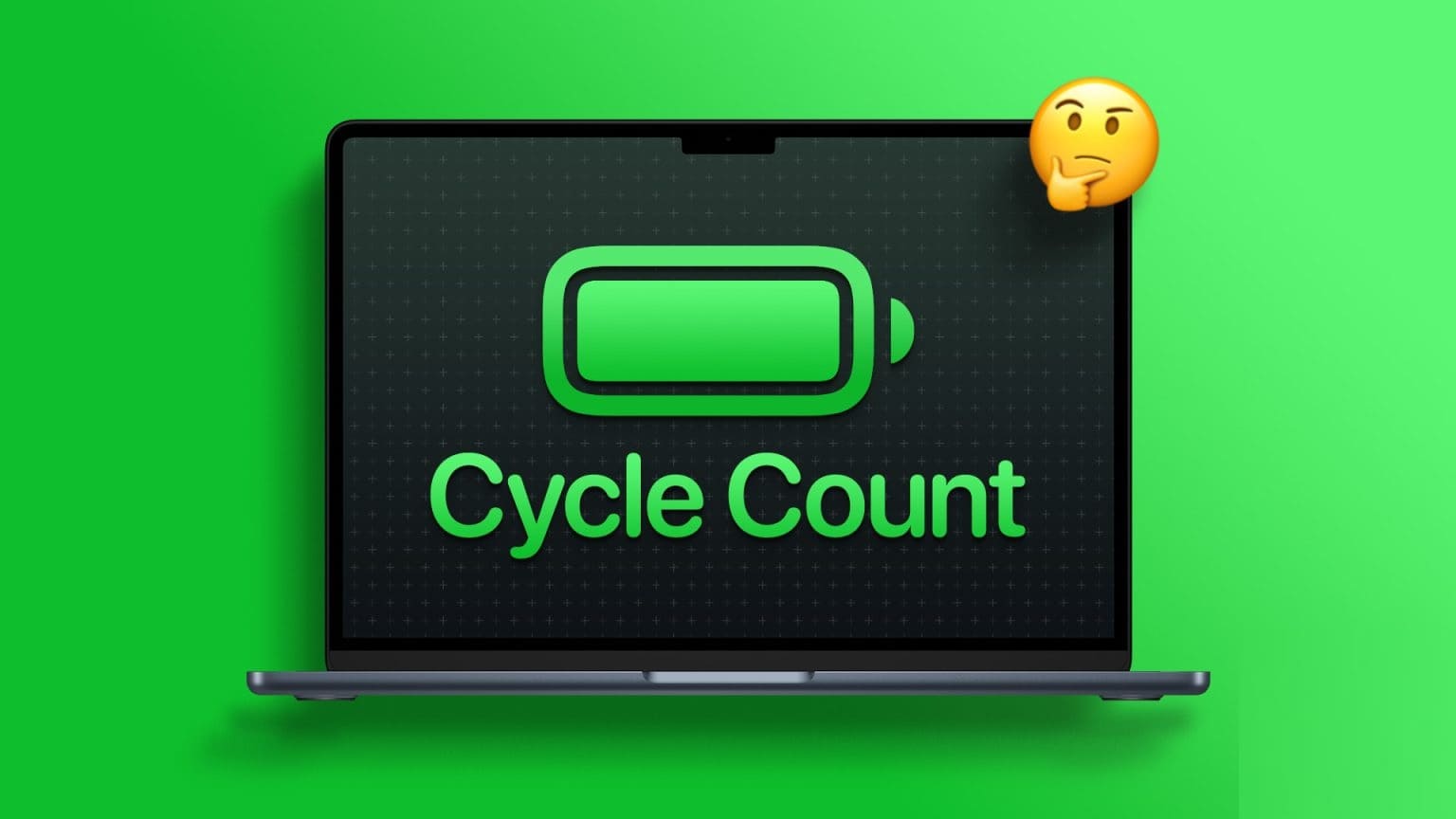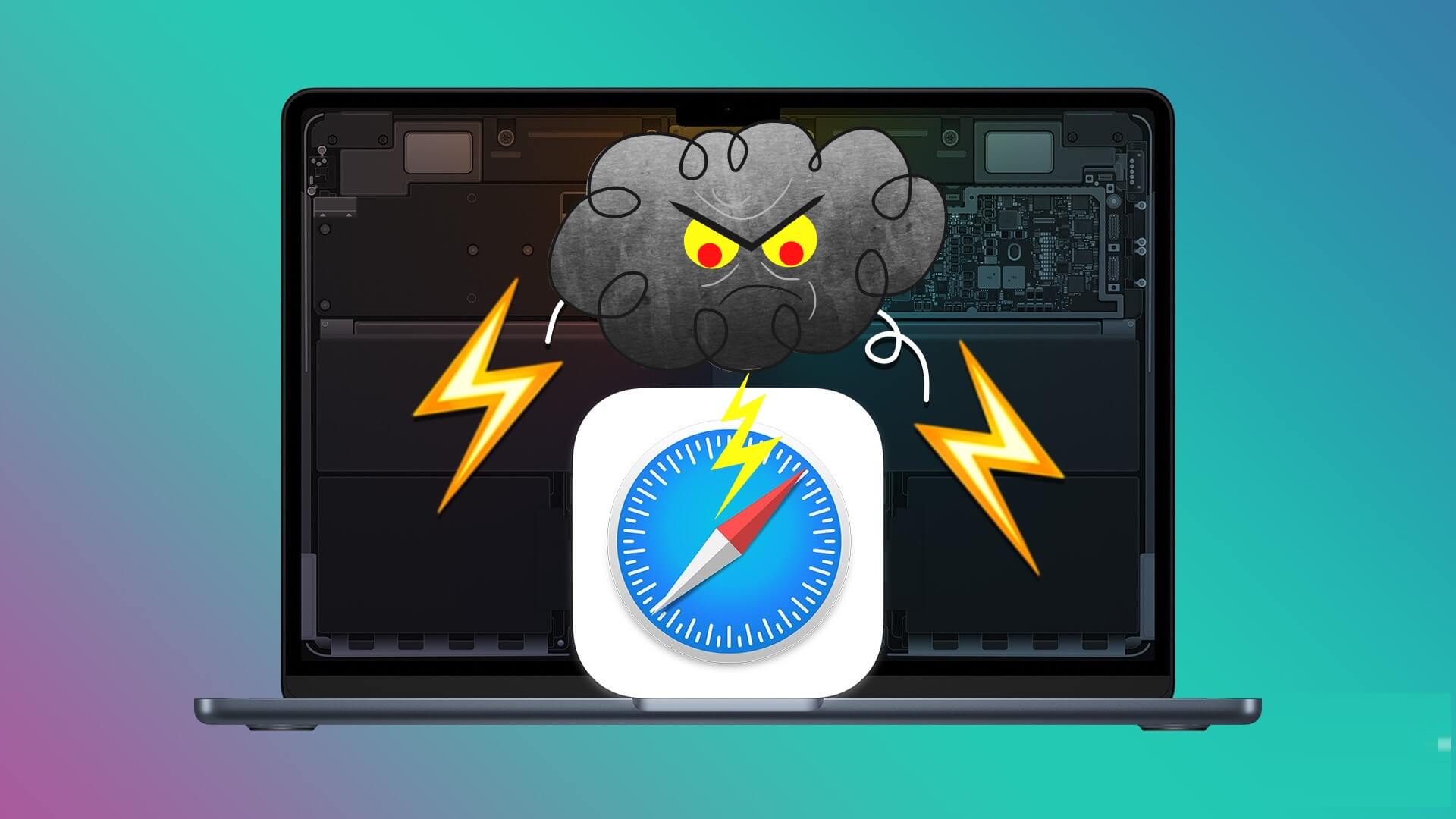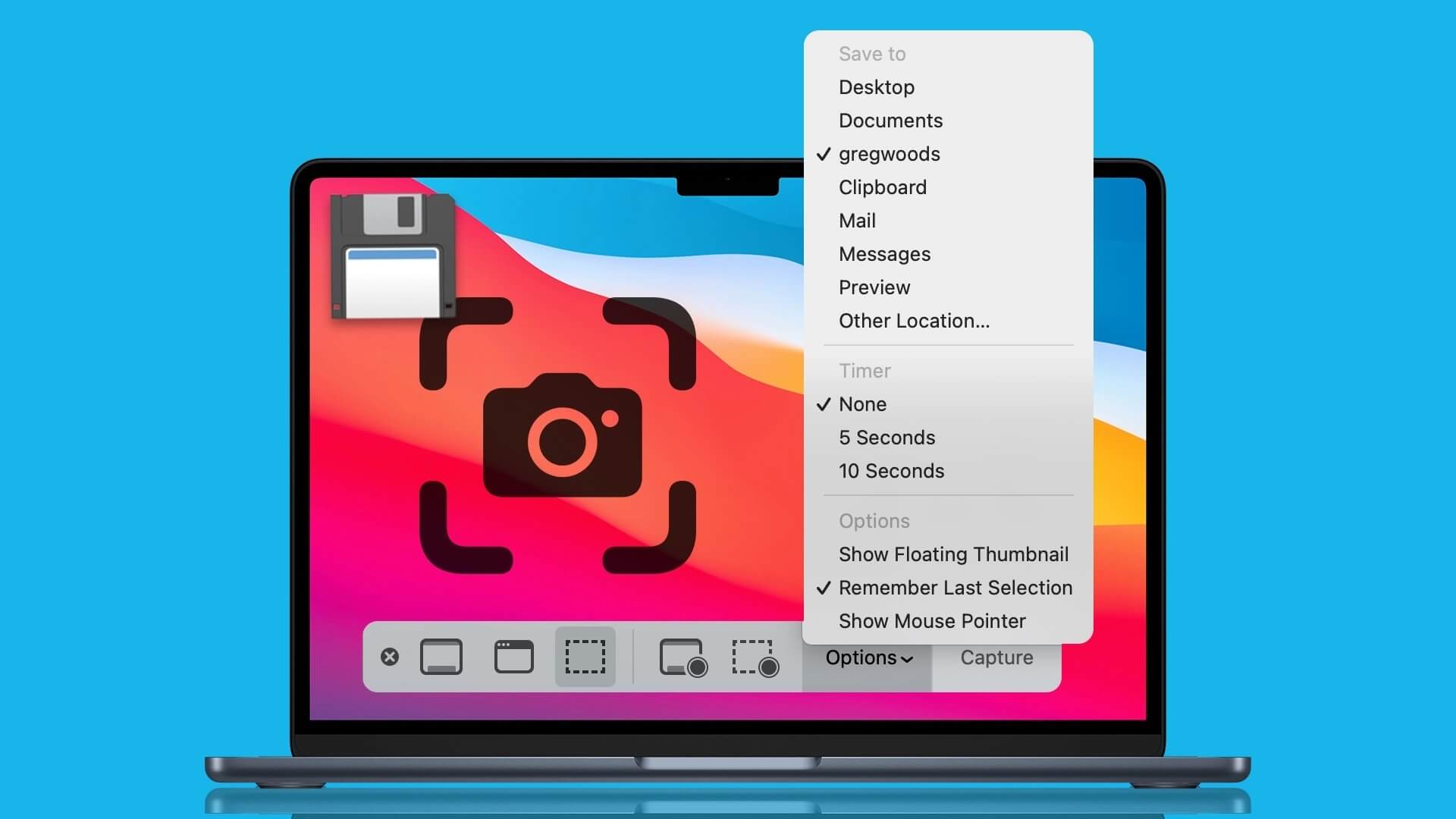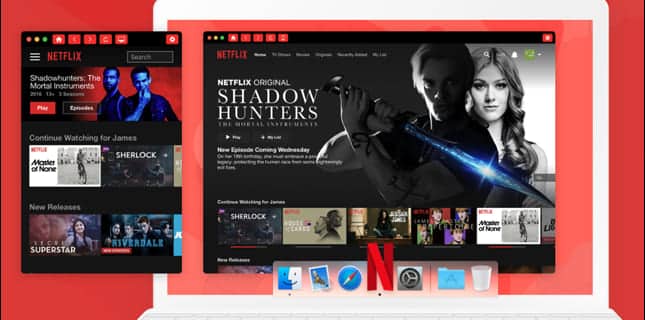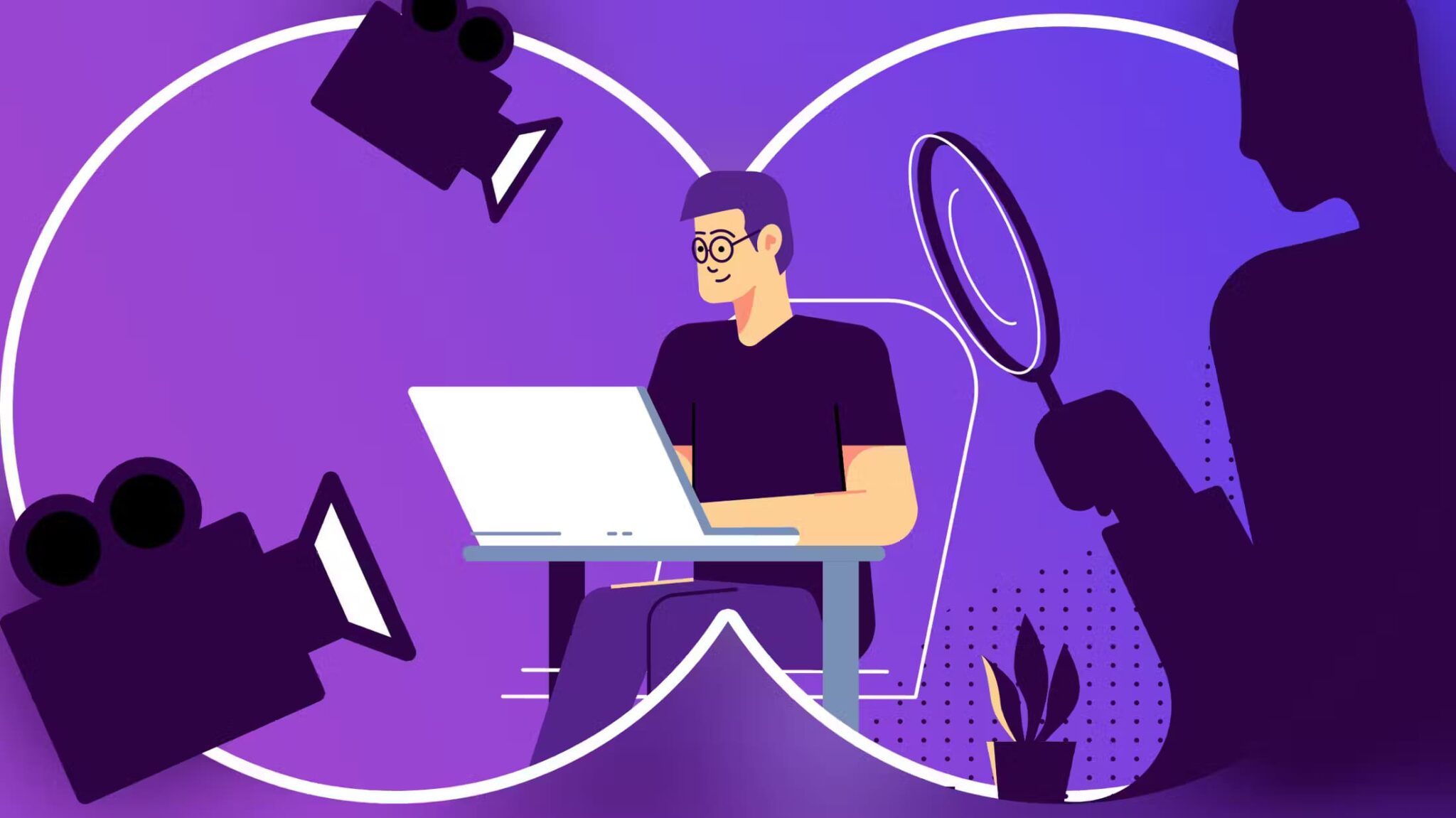Er præget af Nyere versioner af macOS Med en flydende miniaturevisning af skærmbilleder kan brugerne hurtigt redigere deres skærmbilleder, før de gemmer dem. Hvis du finder denne brugerflade for irriterende, eller blot foretrækker at redigere skærmbilleder senere ved hjælp af appen Forhåndsvisning, kan du her se, hvordan du deaktiverer miniaturevisningen på Mac med blot et par klik.
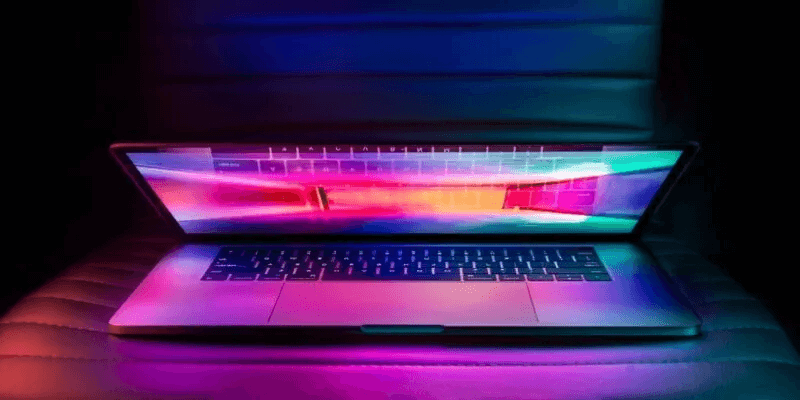
Godt at vide: Har du brug for at underskrive et vigtigt dokument? Markering og forhåndsvisning gør det nemt. Underskriv et PDF-dokument på din Mac.
Deaktiver forhåndsvisning af skærmbillede
Du kan få adgang til skærmbilledeværktøjet i macOS ved at finde det i mappen Programmer eller ved at bruge en tastaturgenvej.
- Åben Finder-appenGå til mappen. "Programmer -> Værktøjer"Dobbeltklik på Screenshot-appen for at starte den (du kan også starte den Skærmbilledeværktøj ved at trykke på Command + Shift + 5 På tastaturet).
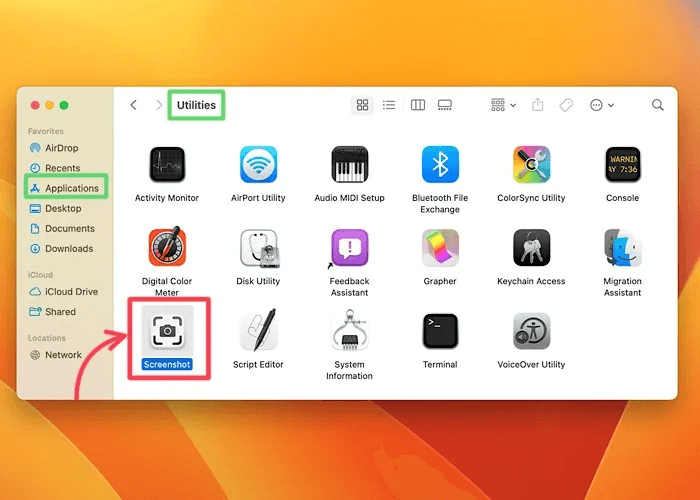
2. Klik på knappen i skærmbilledeværktøjslinjen, der vises "Muligheder" For at vise rullemenuen.
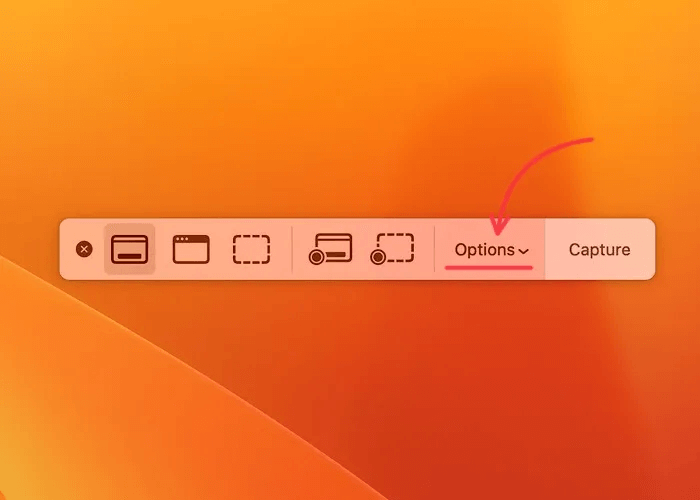
3. Du bør se et flueben ud for inputelementet. Vis flydende miniaturebilledeKlik på den for at fravælge og deaktivere flydende miniaturevisninger for skærmbilleder.
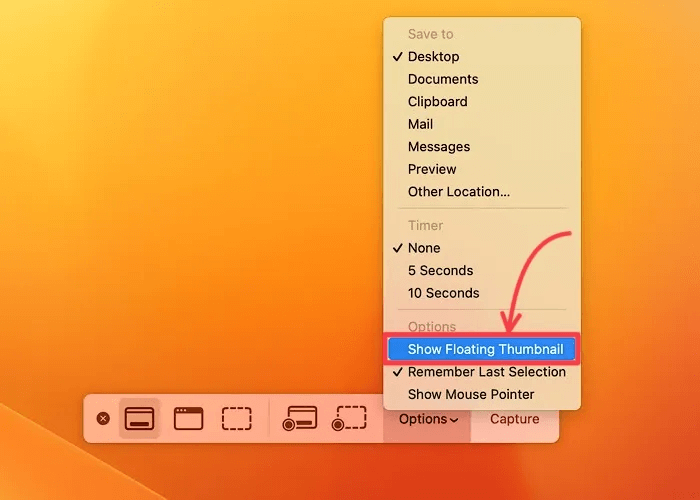
4. Klik på ikonet "X" På venstre side af skærmbilledeværktøjslinjen for at afslutte skærmbilledeværktøjet.
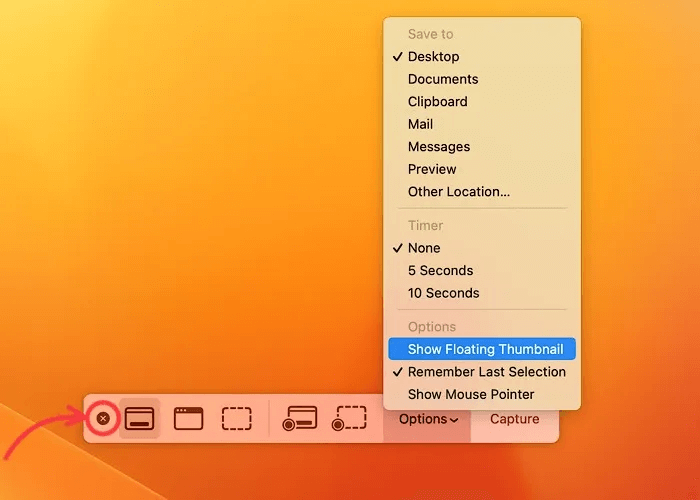
Tip: Der er mange måder, du kan Tag skærmbilleder på din Mac , herunder brug af tastaturkommandoer, optagelse af bestemte dele af din skærm, tilpasning af gemte mapper, indstilling af markørens synlighed og mere.
Genaktiver forhåndsvisning af skærmbilleder
Hvis du vil gå tilbage til den flydende miniatureanimation til skærmbilleder, kan du gøre det ret nemt ved at gentage dine trin fra ovenstående vejledning.
- Gå til "Finder -> Programmer -> Værktøjer -> Skærmbillede."
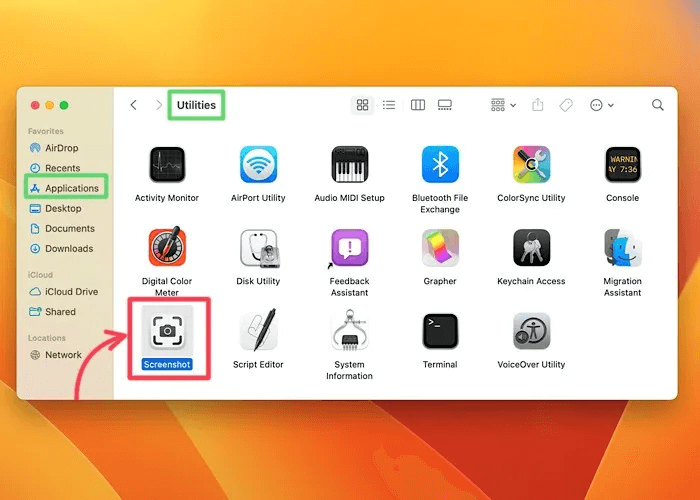
Vælg en liste "muligheder" For at vise en rullemenu med præferencer.
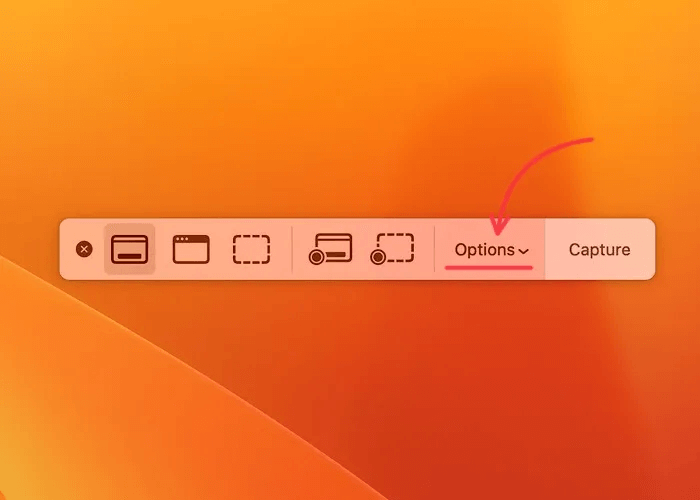
3. Klik på inputelementet. Vis flydende miniaturebillede For at aktivere det. Hvis du ser et flueben ud for det, betyder det, at du har genaktiveret den flydende miniatureanimation for skærmbilleder.
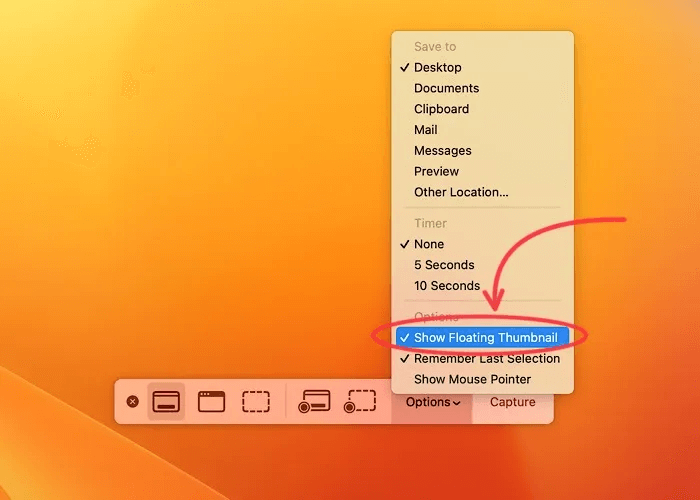
4. Klik på ikonet "X" På venstre side af skærmbilledeværktøjslinjen for at afslutte skærmbilledeværktøjet.
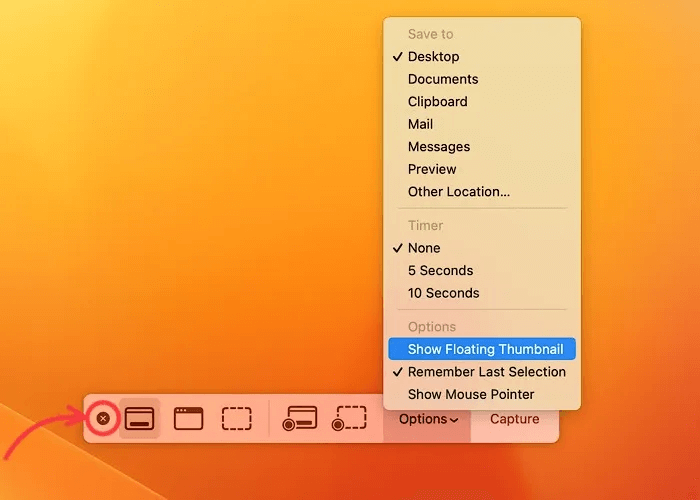
Tip: Leder du efter en måde at indfange flere oplysninger i hvert skærmbillede på din Android-smartphone? Du kan udforske Sådan tager du et rullende skærmbillede på enhver Android-enhed , så du hurtigt kan gemme langt indhold.
Aktivér eller deaktiver forhåndsvisning af skærmbillede ved hjælp af Terminal
Du kan også slå den flydende miniaturevisning til eller fra med en kort Terminal-kommando. Bemærk, at en systemgenstart er nødvendig for at disse ændringer kan træde i kraft.
- Åben Terminal-app På din Mac (tryk på Command + Space Og skriv "Terminal" .ي Spotlight-søgefeltet).
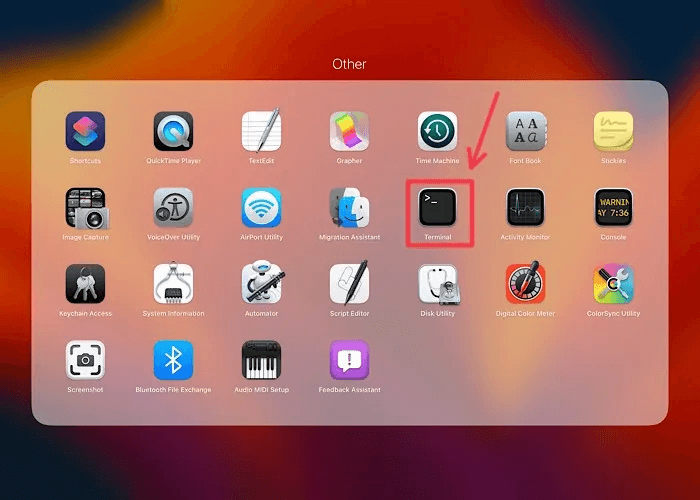
2. Skriv følgende kommando for at deaktivere flydende miniaturevisninger:
standardindstillinger skriv com.apple.screencapture show-thumbnail -bool false
3. For at genaktivere flydende miniaturevisninger skal du erstatte falsk b rigtigt:
standardindstillinger skriv com.apple.screencapture show-thumbnail -bool true
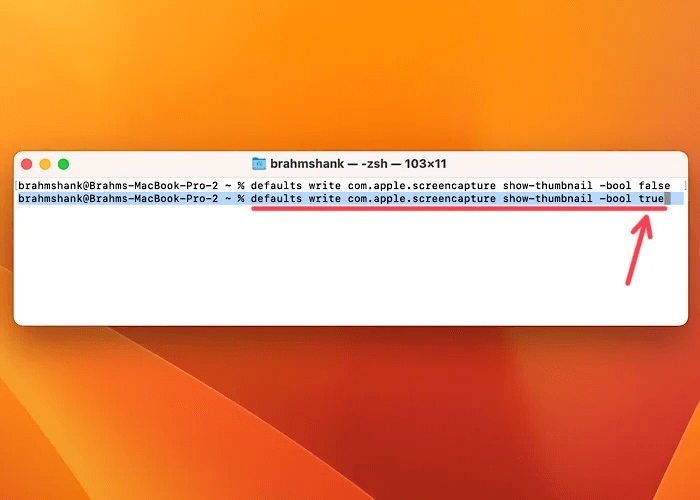
4. Gå til menulinjen og klik på Apple-logoet.Vælge "Genstart..." For at genstarte din Mac og anvende de ændringer, du har foretaget.
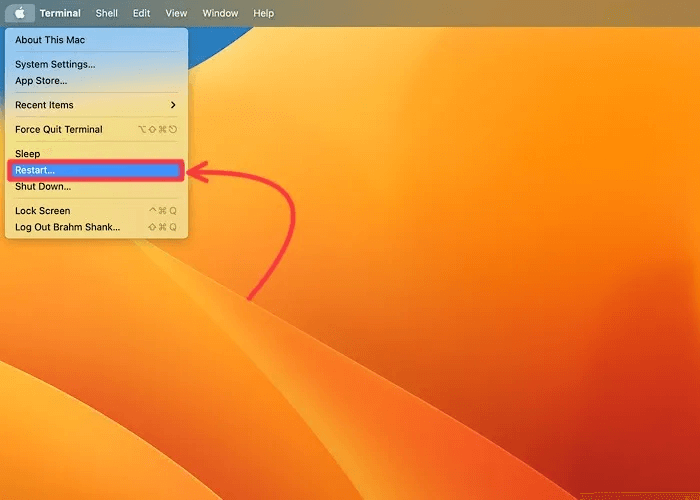
Ofte stillede spørgsmål
Q1. Hvad kan jeg ellers konfigurere ved hjælp af indstillingsmenuen i Screenshot-appen?
svar. I menuen Indstillinger finder du en række muligheder for tilpasning af skærmbilleder, herunder muligheden for at skjule eller vise musemarkøren i dine skærmbilleder, indstille en nedtællingstimer og angive, hvor Gem skærmbilleder På din Mac kan du holde dine skærmbilleder væk fra nysgerrige øjne ved at lære Sådan viser du skjulte filer og mapper på din Mac.
Q2. Jeg kan ikke finde skærmbilleder på min Mac, efter jeg har taget dem. Hvordan finder jeg mine skærmbilleder?
svar. Du kan få dybere adgang til din Macs filsystem ved at aktivere root-brugeren, enten via Terminal-appen eller Directory Utility. Dette giver dig mulighed for at finde filer og udforske mapper, du måske har skjult ved et uheld.
Q3. Kan jeg tage et skærmbillede af Touch Bar på min MacBook Pro?
svar. Ja. Du kan til enhver tid bruge tastaturkommandoen Command + Shift + 6 til at tage et skærmbillede af Touch Bar. Du kan også holde Ctrl-tasten nede, mens du udfører denne tastaturkommando, for automatisk at gemme Touch Bar-skærmbilledet på dit tastatur.